Python を使うための開発環境「Anaconda」(アナコンダ) をインストールしたあとは、「JupyterLab」(ジュピターラボ) を起動する必要がある。
ちなみに、「JupyterLab」とは、ノートブック、コード、およびデータ用に使用できる、Web ベースのインタラクティブな開発環境ツールのこと。
※「Anaconda」のインストール方法は、以下を参照。

【Python の基本】開発環境の「Anaconda」をインストールするには?
Python (パイソン) は、AI で脚光を浴びているプログラミング言語で、何かと話題になっている言語かと思う。Python を使いこなせると、作業の効率アップという点でもプラスになるのではないだろうか。今回は、初めて Python を使...
今回は、「Anaconda」インストール後の「JupyterLab」の起動方法を紹介したい。
「Anaconda」から「JupyterLab」を起動する方法
インストール済みの「Anaconda」を起動し、右上の「JupyterLab」アイコンの下にある「Launch」(起動) をクリックする。
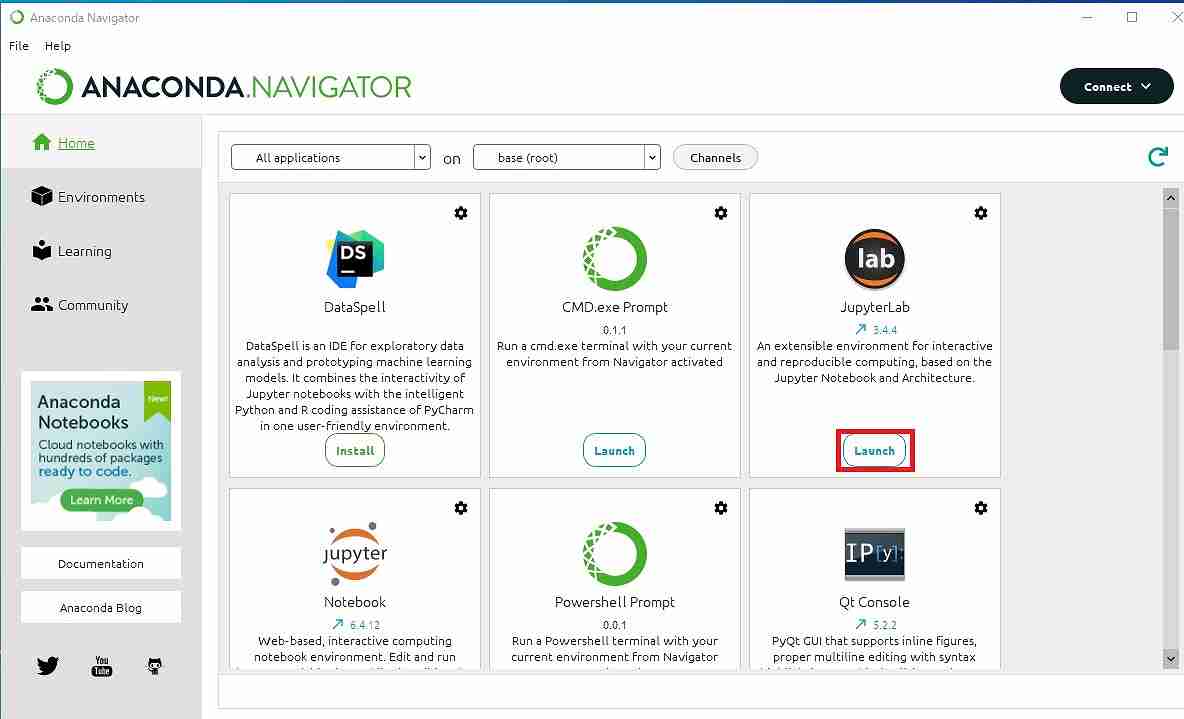
「JupyterLab」が起動し、右側に「Launcher」(ローンチャー) が表示されるので、Notebook の下にある「Python3」アイコンをクリックする。
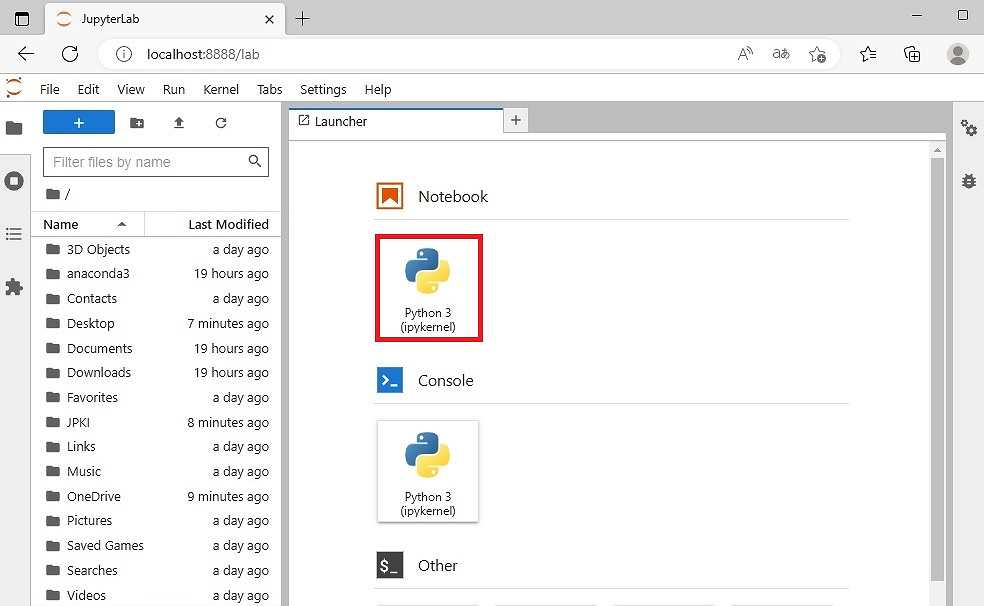
プログラムを書く画面が表示された。
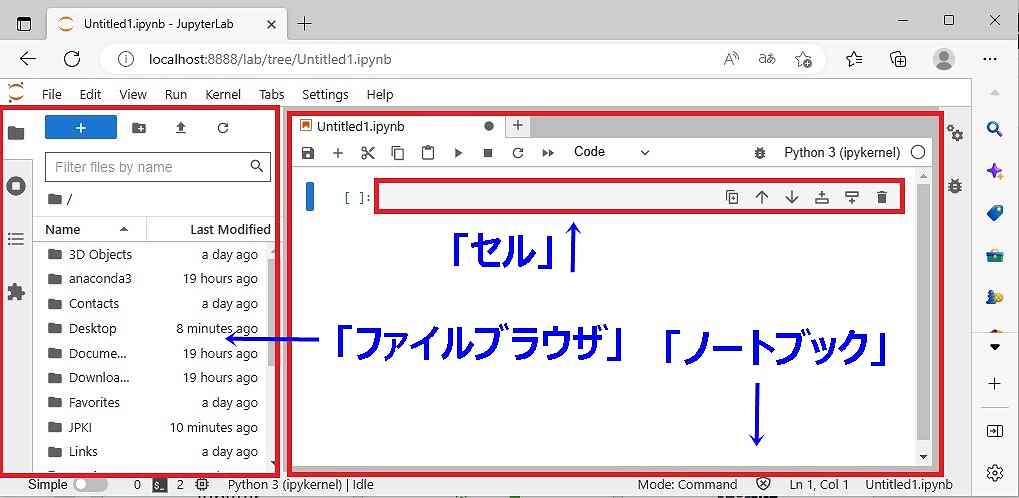
画面の各名称の内容は、以下のとおり。
ファイルブラウザ:ファイル、フォルダーの一覧が表示される。
セル:プログラムを入力する。
ノートブック:プログラムを書くための作業領域。




コメント